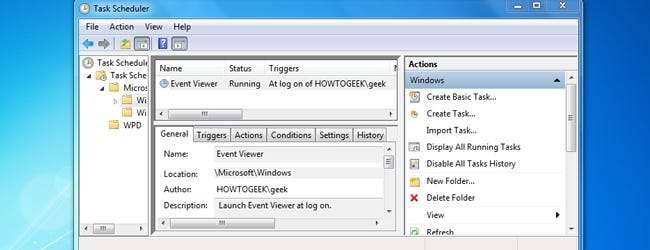
I den här guiden visar vi dig hur du aktiverar program eller anpassade skript att köra när Windows startar upp. Du kanske föredrar att din Outlook öppnas varje gång du loggar in på din dator på morgonen på jobbet, eller så kanske du vill att en anpassad batchfil ska köras varje gång skrivbordet laddas. Oavsett dina behov kommer den här guiden att visa flera praktiska sätt att konfigurera detta beteende. Vi tar också en titt på andra metoder som program använder för att köra vid start och hur man inaktiverar dem.
Schemaläggaren
I de senaste versionerna av Windows behöver vi nördar inte längre konfigurera ett hack eller en lösning för att få ett program att köras vid start, eftersom det kan använda verktyget Task Scheduler som tillhandahålls i Windows. Det är bäst att använda den här metoden när det är möjligt, eftersom det här verktyget specifikt gjordes för detta ändamål. Task Scheduler ger dig en mängd olika alternativ, till exempel om du ska köra applikationen med eskalerade behörigheter eller inte och ställa in att programmet endast ska köras när vissa villkor är uppfyllda (nätström, nätverksanslutning, etc.)
För att visa dig ett exempel på vad du kan göra med Task Scheduler kommer vi att gå igenom stegen som krävs för att Event Viewer ska öppnas när du loggar in.
Gå till Start-menyn, skriv “Task Scheduler” och välj den i sökresultaten.
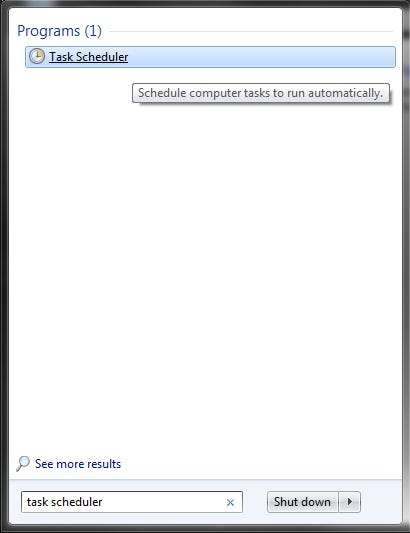
Aktivitetsschemaläggaren kan också nås i Kontrollpanelen under Administrativa verktyg.
På höger sida av menyn Aktivitetsschemaläggare, under Åtgärder, välj "Skapa uppgift."
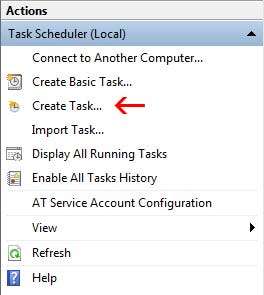
När du har klickat på det ser du följande meny:
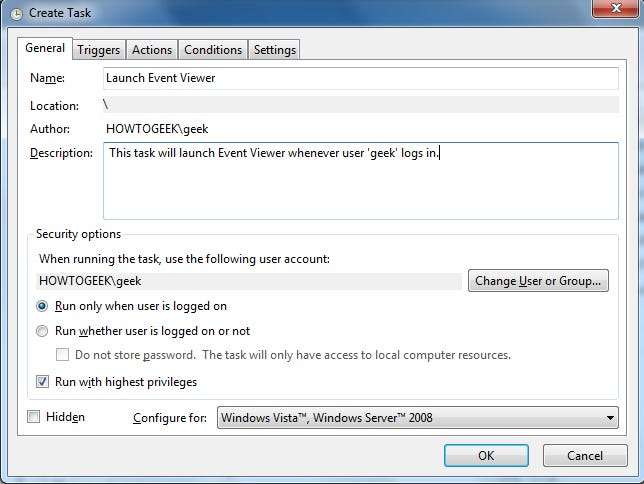
I skärmdumpen ovan har vi redan lagt in ett namn och en beskrivning för den uppgift vi skapar. Det enda vi har gjort är att markera rutan "Kör med högsta behörighet." Att starta vissa applikationer som Event Viewer kommer vanligtvis att leda till en användarkontokontroll, såvida inte UAC har inaktiverats i ditt system. När du schemalägger en uppgift som kräver administratörsbehörighet, se till att markera den här rutan, annars ser du ett fel i meddelandefältet (nedre högra hörnet i aktivitetsfältet) och måste tillåta det manuellt.
När du har fyllt i ett namn och en beskrivning klickar du på fliken "Triggers" och sedan på "New". Du får en meny som den nedan.
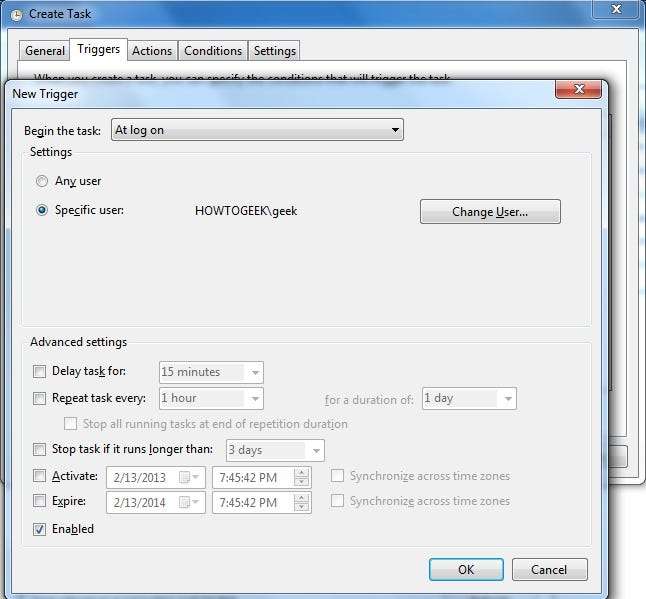
I den här menyn, under "Börja uppgiften:" välj "Vid inloggning." Välj vilken användare du vill att uppgiften ska köras för vid inloggning och konfigurera någon av de tillämpliga avancerade inställningarna du vill ha. Med inställningarna i skärmdumpen ovan kommer Event Viewer att köras vid varje framtida inloggning så snart användaren "nördar" loggar in.
När du är klar med att konfigurera den nya utlösaren, klicka på OK och välj sedan fliken "Åtgärder". Klicka på "Ny" för att göra en ny åtgärd.
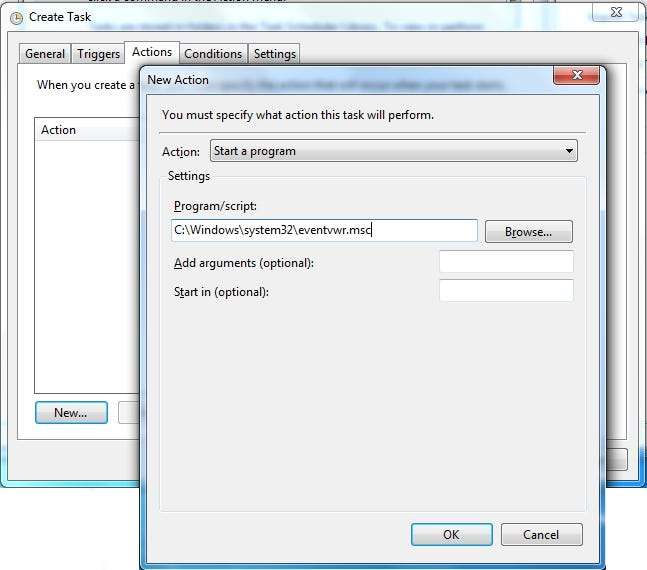
Välj "Starta ett program" under menyn Åtgärd och klicka sedan på "Bläddra" för att peka den nya uppgiften till det program du vill att det ska starta. I exemplet ovan har vi valt Event Viewer. Om det finns några argument du behöver för att köra med ditt program kan du lägga till dem också. För Event Viewer krävs ingen, men andra program som spelservrar förlitar sig på dem.
Klicka på OK för att lämna åtgärdsmenyn. Flikarna "Villkor" och "Inställningar" kan lämnas ensamma, men kolla gärna in dem för några fler alternativ - varav de flesta är irrelevanta för en uppgift som kör ett program vid inloggning.
Klicka på OK på menyn Skapa uppgift så är du klar.
Startmapp
Ett annat sätt att ställa in ett program eller skript som ska köras vid inloggning är att använda startmappen. Du kan komma åt den här mappen i Windows 7 och tidigare versioner av Windows genom att gå till Start> Alla program> Startup. I Windows 8 och tidigare versioner kan Startup också nås i Utforskaren genom att bläddra till "C: \ Användare \ användarnamn \ AppData \ Roaming \ Microsoft \ Windows \ Startmeny \ Program \ Startup" (ersätter "användarnamn" med namnet på din användare).
För att använda startmappen för att konfigurera ett program som ska köras vid start, gör du bara en genväg till programmet (högerklicka> Skicka till> Skrivbord) och placera den genvägen i startmappen. Vissa program använder den här metoden som sitt sätt att konfigurera sig själva för att köra vid start. Om du har ett program som fortsätter att starta när du loggar in kan det finnas en genväg till det programmet i startmappen.
Köra anpassade skript vid start
Tillsammans med att köra program vid inloggning kan du också använda Aktivitetsschemaläggare eller startmappen för att köra anpassade batch-skript. Batchfiler innehåller kommandon som normalt körs i ett kommandoradsfönster. Till exempel säger följande kod till Windows att kartlägga en nätverksdelning på 192.168.1.1 för att köra Z :.
nettoanvändning z: \\ 192.168.1.1 \ share / USER: geek / P: Ja
För att utföra denna kodrad vid start klistrar du bara in den i ett textdokument och sparar filen som .bat. Placera .bat-filen i startmappen eller använd Task Scheduler för att din dator ska köra rad (er) med kod när den angivna användaren loggar in.
Inaktiverar att program körs vid start
Det finns några sätt som ett program kan konfigurera sig att köra vid start. Metoderna som nämns ovan är två av dem, och efter att ha läst det bör du ha en god idé om hur du inaktiverar program som använder dessa två metoder. Du borde också se den här guiden för hjälp med att inaktivera program som använder registret eller andra metoder för att köra vid start.







